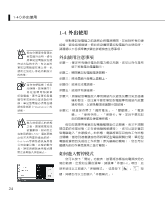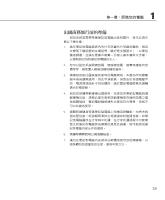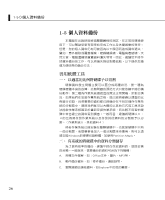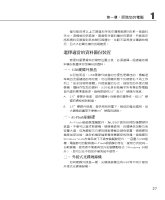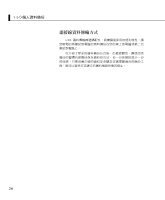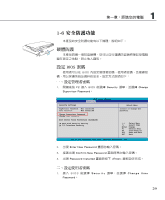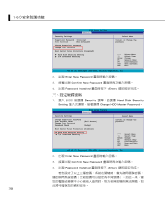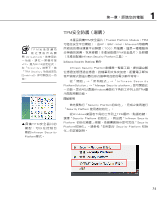Asus X82S User Manual - Page 26
個人資料備份
 |
View all Asus X82S manuals
Add to My Manuals
Save this manual to your list of manuals |
Page 26 highlights
1-5 1-5 Windows Partition Magic。 A Office MP3等。 B C Explorer 26

±µ
1-5 個人資料備份
本電腦在出貨時皆經過層層嚴格的測試,在正常的環境使
用下,可以幫助您更有效率的完成工作以及休閒娛樂的享受。
但是,您的個人資料仍有可能因為以下原因而造成資料遺失,
譬如:意外刪除或覆蓋檔案、硬碟機損壞、電腦病毒破壞、天
然災害、電腦遭竊致寶貴資料遺失等等。因此,建議您平時作
好資料備份的工作,可以將損失降低到最低點。以下提供您幾
個方便好用的備份方法:
善用軟體工具
一、 以適當的比例將硬碟予以切割
硬碟資料發生問題主要可以區分成兩種狀況,第一種為
硬碟硬體本身的故障,此類問題的預防方式只能依賴平時的備
份動作﹔第二種為作業系統損毀造成無法正常開機,針對此情
況,如果我們在安裝作業系統之前,就已經將硬碟以適當的比
例進行切割,且將重要的資料都已經備份在不同於儲存作業系
統的分割區中,這時我們就可以大膽的以其他方式或工具來設
法挽救作業系統甚至於重新安裝作業系統,而比較不用害怕硬
碟中辛苦建立的資料受到損害。一般而言,建議將硬碟以6:
4的比例將存放作業系統以及存放其他資料的分割區予以分
割。(作業系統6,其他資料4)
倘若作業系統已經安裝在整顆硬碟中,也就是硬碟中只有
一個分割區,而想要事後加入一個分割區來作應用,則可以透
過支援Windows的硬碟切割軟體,如使用Partition Magic。
二、 有系統的將硬碟中的資料分類儲存
為了更有效率的備份,建議平時在存放資料時,就該妥善
的分類。一般說來,需要備份的資料可分為下列幾種:
A. 各種文件檔案,如:Office文件、圖片、MP3等。
B. 郵件備份資料,如:寄件備份、通訊錄等。
C. 瀏覽器網站連結資料,如Explorer中的我的最愛。
1-5◇個人資料備份